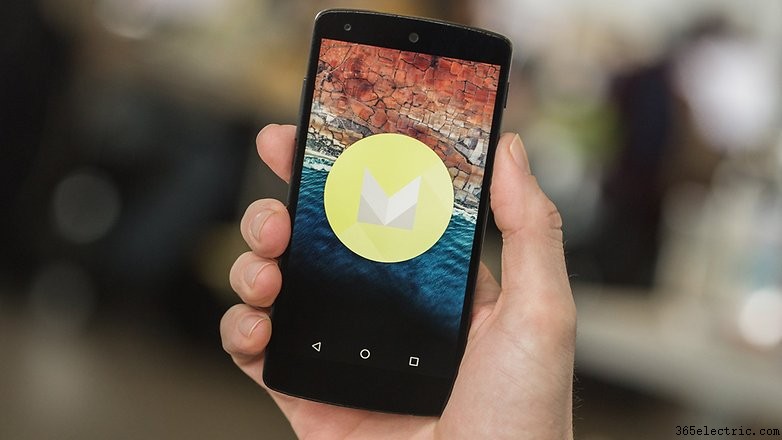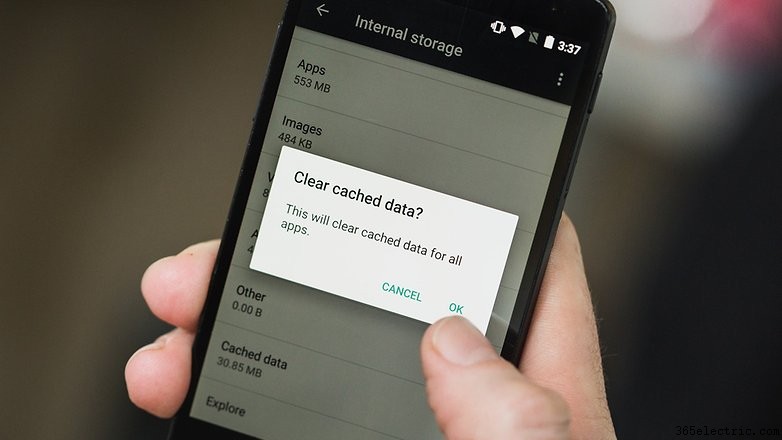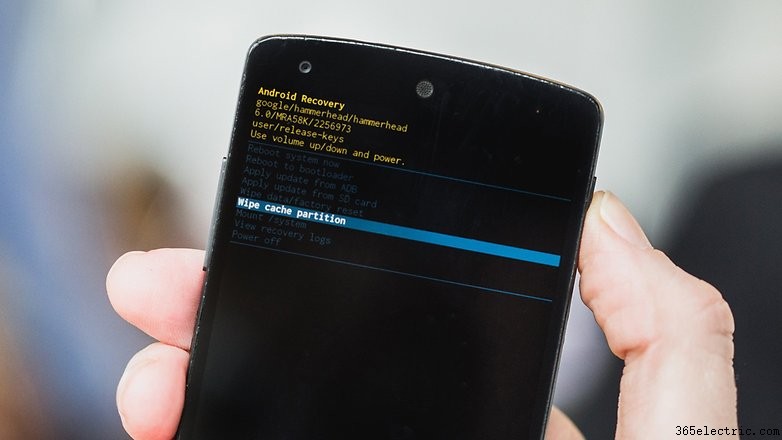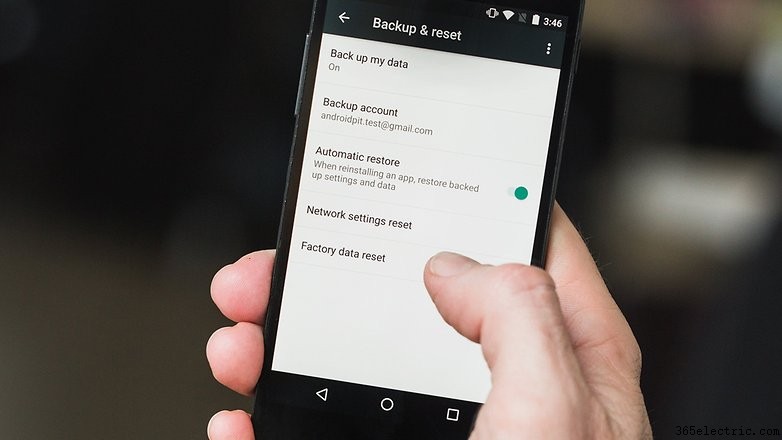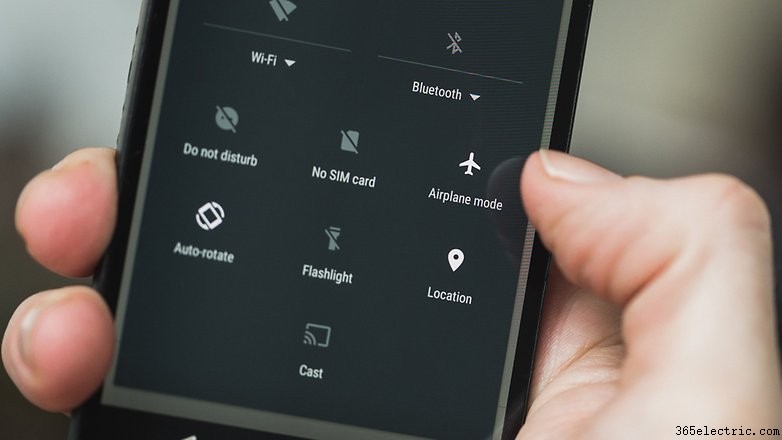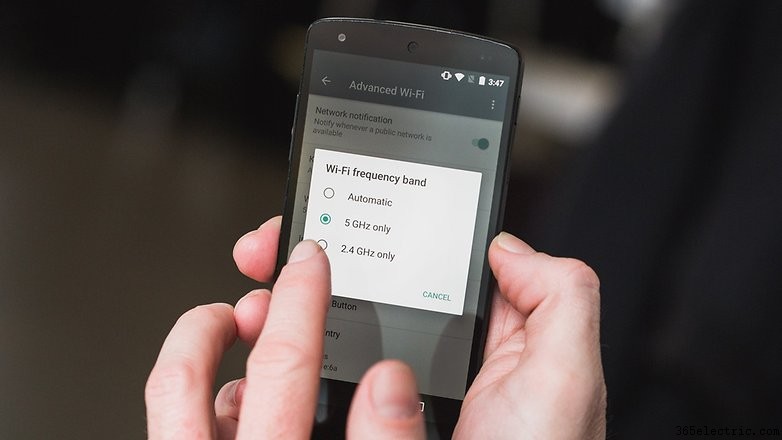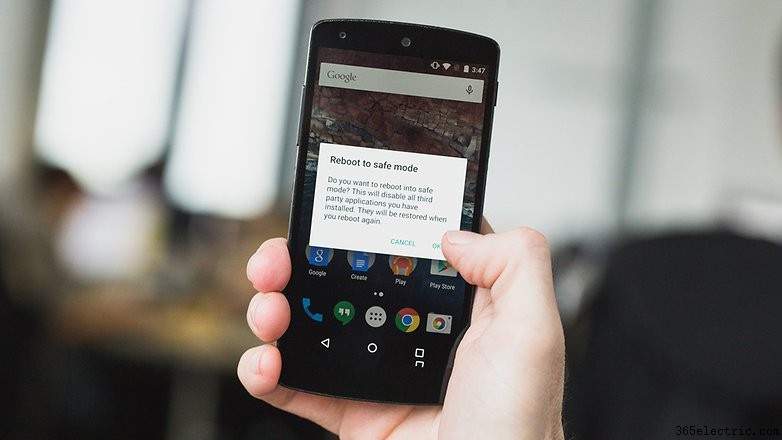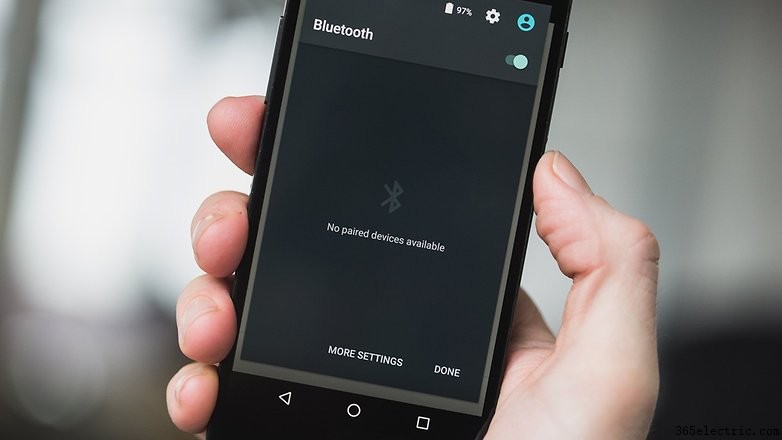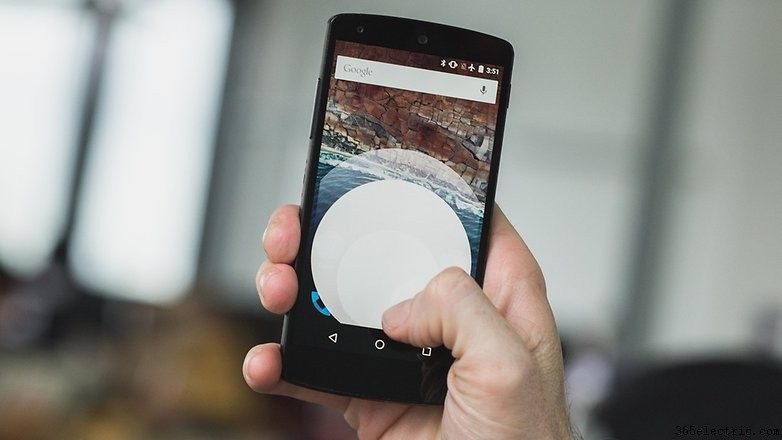Agora que o Nexus 5 deu o salto para o Android 6.0 Marshmallow, é hora de dar uma olhada em alguns dos problemas que a atualização trouxe e como corrigi-los. Nenhuma atualização do Android é perfeita e, como sempre, não faltam problemas do Android Marshmallow para resolver seguindo o salto para o Marshmallow. Vamos dar uma olhada em alguns problemas comuns do Nexus 5 e como corrigi-los. À medida que mais pessoas tiverem o Marshmallow em seus dispositivos, adicionaremos à lista de soluções e soluções alternativas.
- Dicas e truques do Nexus 5
- Notícias da atualização do Nexus 5 para Android
Como corrigir problemas de atualização do Nexus 5 Android
Os problemas abaixo geralmente estão relacionados à versão mais recente do Android, mas alguns são bugs persistentes que foram transferidos de versões mais antigas do Android. No entanto, as soluções serão as mesmas para qualquer versão do Android que você estiver usando.
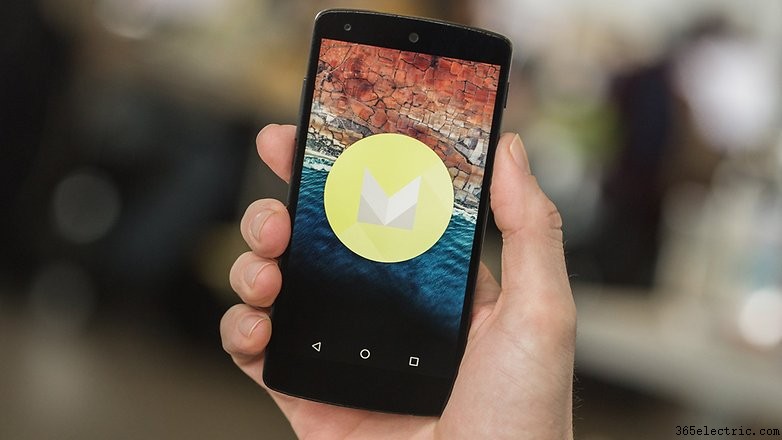
Mas lembre-se de que alguns bugs foram corrigidos em versões posteriores do Android, portanto, certifique-se de ter o firmware mais recente disponível para o seu dispositivo antes de tentar qualquer outra coisa. Vá para
Configurações> Sobre o telefone> Atualização de software para verificar se há uma atualização disponível.
Acesse um problema específico do Nexus 5 e sua solução acessando os links abaixo:
- Drenagem da bateria
- Problemas de Wi-Fi
- Problemas de estabilidade
- Problemas de carregamento
- Problemas de Bluetooth
- Problemas de atraso/desempenho
- Não sei o que está errado
Mas primeiro, faça backup de tudo
Como sempre, você deve sempre certificar-se de ter feito um backup completo antes de começar a solucionar problemas do Nexus 5. Você pode seguir nosso guia sobre como fazer backup do Android ou usar a opção de backup padrão do Google, que pode ser encontrada nas configurações em Backup e redefinição.

Descarregamento de bateria do Nexus 5
Como em todas as atualizações do Android, o consumo de bateria geralmente é o problema mais imediato com o qual você terá que lidar. Portanto, se você estiver sofrendo com o consumo de bateria do Nexus 5 após a atualização para o Marshmallow, não tenha medo. Você não está sozinho. Felizmente a solução é bastante simples.
Você tem três opções:limpar o cache do aplicativo, limpar o cache do sistema ou fazer uma redefinição. Estes são garantidos para limpar quaisquer sobras do Lollipop que possam estar causando excesso de consumo de bateria. O primeiro passo é limpar o cache do seu aplicativo. Para fazer isso, você pode ir para Configurações> Armazenamento e USB> Dados em cache> OK.
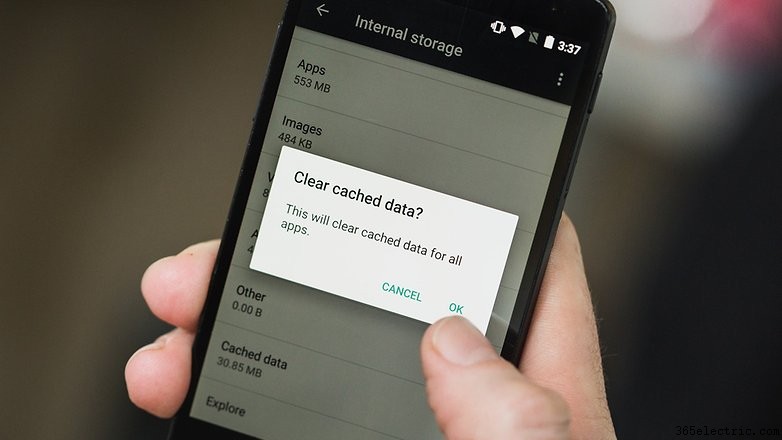
Se o consumo de bateria do Marshmallow persistir, a próxima etapa é limpar o cache do sistema. Desligue o Nexus 5, pressione e segure Power e Volume Down para acessar o menu Fastboot e use os botões de volume para realçar o modo de recuperação. Pressione Power para selecionar.
Você verá o robô sem comando abaixo dele. Segure Power e pressione Aumentar volume uma vez para acessar o Modo de recuperação. Use os botões de volume para destacar Wipe Cache Partition e pressione Power para confirmar. Destaque Sim e pressione Power novamente. Depois de limpar o cache do sistema, você pode reiniciar.
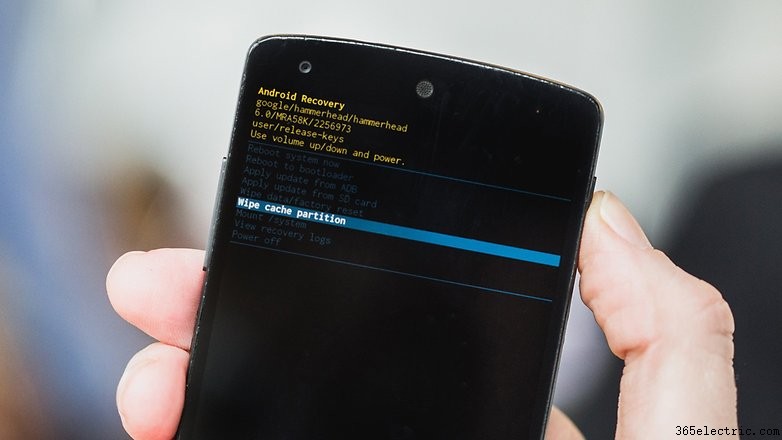
Se você ainda estiver tendo problemas com a bateria do Nexus 5 após a limpeza do cache, sua próxima etapa é fazer backup de todos os seus dados importantes - você pode seguir nosso guia sobre como fazer backup do Android - e, em seguida, fazer uma redefinição de fábrica, seja por meio do Backup e Redefinir seção nas configurações ou via modo de recuperação. Em seguida, basta restaurar seus aplicativos e dados e seus problemas de consumo de bateria serão históricos.
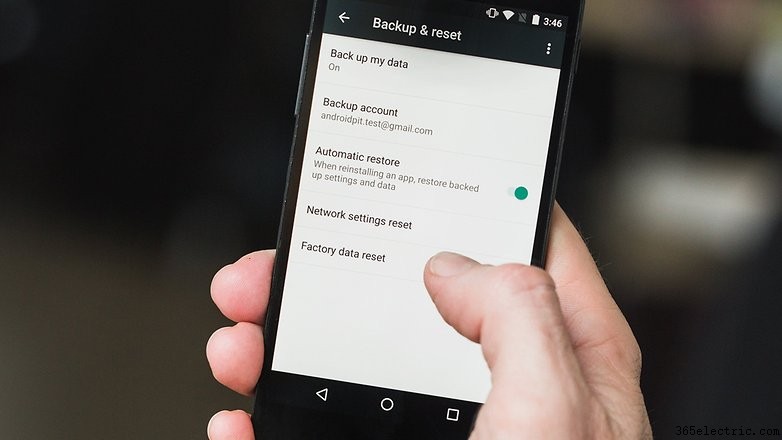
Problemas de Wi-Fi do Nexus 5
Outro grampo do buffet de problemas de atualização do Android são os problemas de conectividade Wi-Fi à vontade. Este era um problema muito comum do Lollipop e um problema igualmente comum do KitKat, então é normal. Se a conexão Wi-Fi do Nexus 5 não for estável ou não se conectar, há algumas coisas que você pode fazer:ativar e desativar o Modo Avião, esquecer e reconectar à rede Wi-Fi, ativar e desativar dados móveis , ou reinicie o telefone.
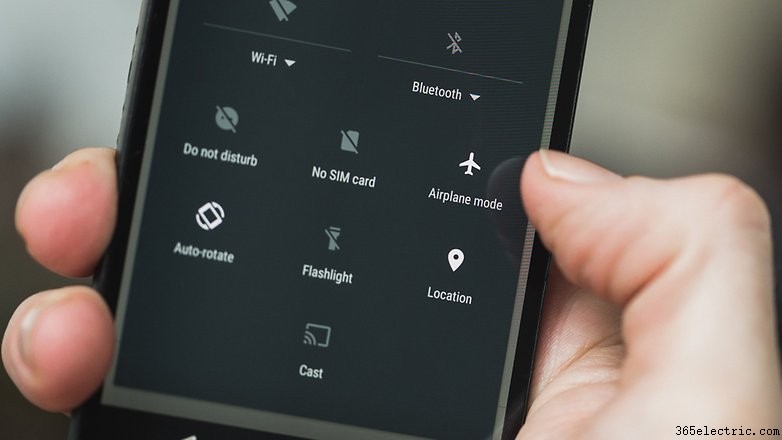
Outra solução possível é alterar a frequência do Wi-Fi de automática para 2,4 GHz ou 5 GHz nas Configurações avançadas de Wi-Fi no seu dispositivo ou alterar as frequências no seu roteador Wi-Fi.
- Digite o endereço do seu roteador em um navegador da Web em um dispositivo conectado a ele (geralmente 192.168.1.1 ou 192.168.0.1).
- Digite os detalhes de login do seu roteador (você pode encontrar uma longa lista de senhas de roteador padrão aqui)
- Cada roteador varia, mas você deve acessar o menu de configurações sem fio (possivelmente clicando primeiro em Configurações ou Configurações avançadas), escolher a banda de 2,4 GHz ou 5 GHz e selecionar um canal
- Como regra geral, os canais 1, 6 e 11 tendem a funcionar bem, enquanto os canais 12 e 13 devem ser evitados.
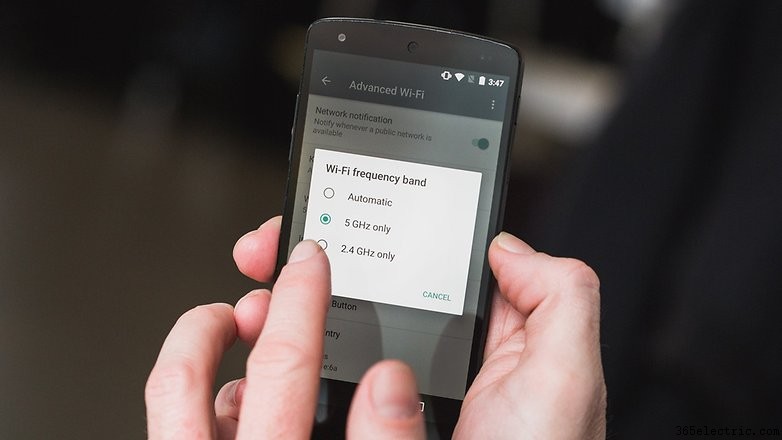
Problemas de estabilidade do Nexus 5
Se o seu Nexus 5 estiver se comportando de maneira estranha após uma atualização, primeiro você precisa identificar a origem do problema. Percorra a lista de correções aqui e veja se limpar o cache, procurar o culpado em seus aplicativos instalados ou reinicializar resolve o problema. Se não, você precisa descobrir o que culpar pelos problemas de estabilidade do Nexus 5.
Para ver se um aplicativo está causando o problema, inicialize no modo de segurança - facilmente acessível pressionando longamente o botão Liga / Desliga e, em seguida, pressionando Desligar. O Modo de segurança desativa todos os aplicativos baixados para que você trabalhe apenas com o que o Google lhe deu e nada mais.
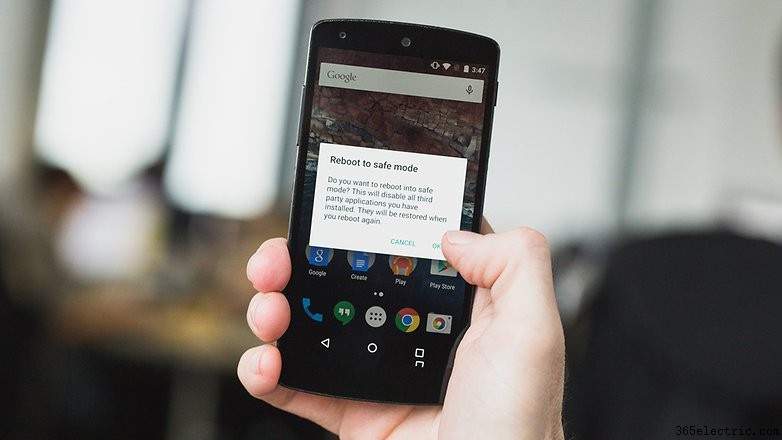
Se seus problemas desaparecerem no modo de segurança, você sabe que é um problema de aplicativo instalado e não relacionado ao Marshmallow. O próximo passo é reiniciar novamente (para sair do modo de segurança) e, em seguida, desabilitar sistematicamente os aplicativos para descobrir qual deles está causando o problema.
Se a instabilidade não estiver relacionada ao aplicativo, você pode começar com uma reinicialização. Desligue o Nexus 5 e aguarde um minuto antes de ligá-lo novamente. Se isso não ajudar, siga as etapas na seção de drenagem da bateria para limpar o cache. Sua última solução é redefinir o Nexus 5 de fábrica ou instalar manualmente o Android Marshmallow.
O Nexus 5 não cobra
O Android 6.0 Marshmallow destina-se a fornecer vida útil prolongada da bateria ao Nexus 5 e, na maioria das vezes, isso acontece. Mas, estranhamente, o carregamento se tornou um problema para alguns usuários após a atualização do Android Marshmallow.

A solução do Google para esse problema é fazer uma redefinição de fábrica, mas antes de chegar a esse extremo, você pode tentar algumas de nossas dicas gerais de carregamento para garantir que não esteja relacionado a outra coisa:
- Como consertar um telefone que não carrega
- Como carregar sua bateria mais rapidamente
- Por que a bateria do seu Android está carregando tão lentamente
Se nenhum desses guias gerais o ajudar, você também deve tentar calibrar a bateria do Android antes de fazer uma redefinição de fábrica. Dito isto, uma redefinição de fábrica não é nada para se temer. É uma técnica muito útil para manter a boa saúde do smartphone. Contanto que você faça o backup primeiro, você não tem nada a perder e tudo a ganhar.

Problemas de Bluetooth do Nexus 5
Assim como a conectividade Wi-Fi, os problemas de Bluetooth do Nexus 5 geralmente aparecem após a maioria das atualizações do Android. A solução aqui é tão científica quanto com os problemas de Wi-Fi:ativar e desativar as coisas, esquecer e adicionar conexões novamente, entrar no Modo Avião e voltar novamente e, geralmente, apenas mexer. Nove em cada 10 vezes isso resolverá seu problema.
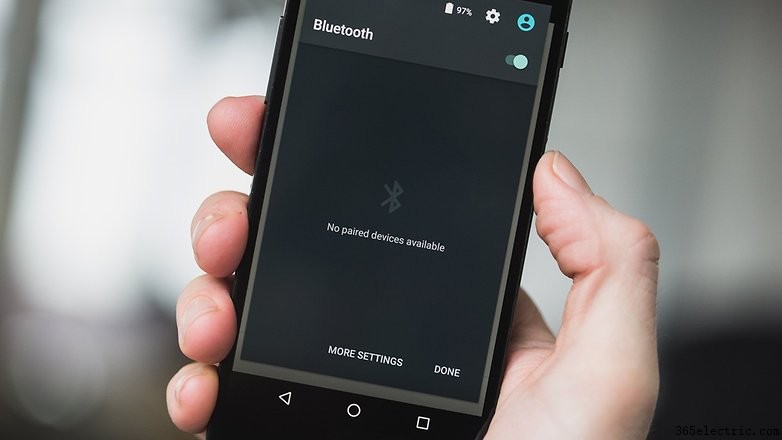
Se você ainda estiver tendo problemas de conectividade Bluetooth, seja de quedas ou problemas de conexão em primeiro lugar, entre em contato com o fabricante do seu dispositivo Bluetooth para ver se ele pode estar relacionado a algum software associado. Ocasionalmente, tudo o que você precisa é de uma atualização dos drivers para resolver o problema, dependendo do tipo de dispositivo Bluetooth ao qual você está se conectando.
Nexus 5 está atrasado em Marshmallow
Se o seu Nexus 5 estiver atrasado no Marshmallow, a melhor coisa a fazer é fazer backup de seus dados e fazer uma redefinição de fábrica. Alguns problemas valem a pena ser ajustados, enquanto outros exigem a abordagem de bombardeio de tapetes. Fazer uma redefinição de fábrica após uma grande atualização do Android resolverá 99% dos problemas que comumente afetam os usuários.
O atraso ou o consumo excessivo de bateria são tão prejudiciais à sua experiência no Android que fazer uma redefinição é definitivamente a melhor opção. Basta seguir nosso guia sobre como criar um backup do Android e ir para Configurações> Backup e redefinir> Redefinição de dados de fábrica> Redefinir telefone. Depois que o Nexus 5 for apagado e reiniciado, você poderá restaurar seus aplicativos e dados e desfrutar de uma experiência Marshmallow sem atrasos.
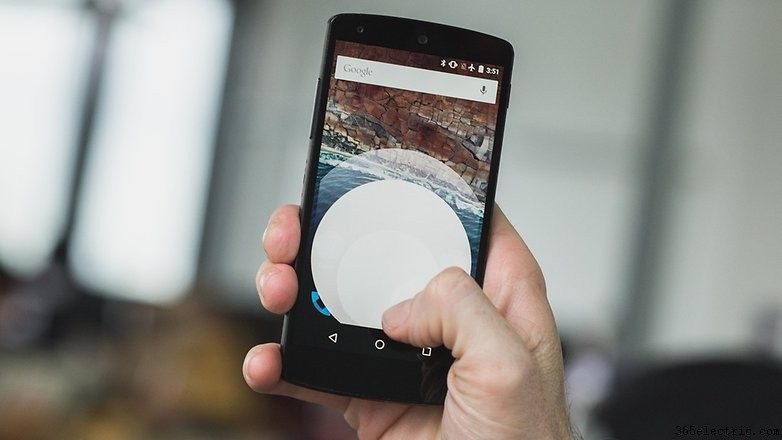
Problemas gerais do Nexus 5
Se você não sabe o que está causando os problemas do Nexus 5 Marshmallow, há algumas coisas que você pode tentar que podem ajudar. Primeiro, desligue o telefone por um minuto e ligue-o novamente. Ative e desative o Modo Avião. Esqueça e volte a adicionar ligações Wi-Fi e Bluetooth. Calibre a bateria do seu Android.
Experimente o modo de segurança para ver se um aplicativo é o culpado. Verifique se todos os seus aplicativos foram atualizados desde que você atualizou o Nexus 5 (há muitas atualizações específicas do Marshmallow para aplicativos no momento). Tente desabilitar ou desinstalar aplicativos sistematicamente para descartar problemas de aplicativos.

Em seguida, tente limpar o cache do aplicativo e o cache do sistema (conforme descrito na seção de consumo de bateria). Se nenhum desses funcionar, você pode tentar uma redefinição de fábrica. Se isso ainda não ajudar, você pode instalar manualmente o Android Marshmallow no seu Nexus. Se você ainda estiver perdido, pode ter um problema genuíno do Google em suas mãos que exigirá um patch oficial para ser resolvido.
Quais problemas você está enfrentando? Você encontrou outras soluções para esses problemas do Nexus 5?